Sauvegarder & Restaurer WhatsApp, LINE, Kik, Viber, WeChat sur iOS
Voulez-vous sauvegarder votre application sociale comme WhatsApp, LINE, Kik, Viber, Wechat depuis un appareil iOS sans aucune restriction ni limitation. Suivez les étapes détaillées ci-dessous afin d'utiliser UltData pour sauvegarder et restaurer l'application sociale.

Étape 1. Sélectionnez « Sauvegarder & Restaurer l'application sociale »
Lancez le programme sur votre PC ou Mac. Choisissez la fonctionnalité « Sauvegarder & Restaurer l'application sociale ».
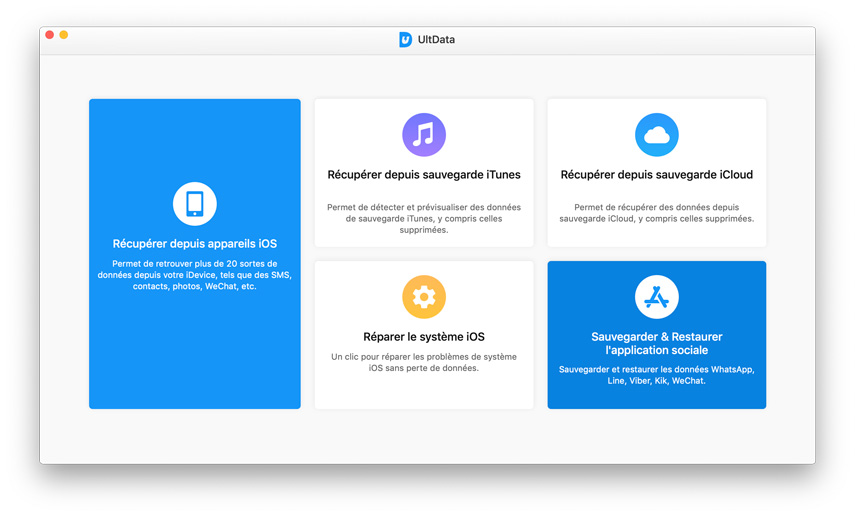
Étape 2. Choisissez une application sociale à sauvegarder
Vous verrez que, sur l'interface, 5 options sont disponibles : WhatsApp, LINE, Kik, Viber, WeChat. Vous pouvez cliquer, à votre choix, une application sociale que vous souhaitez sauvegarder et restaurer.
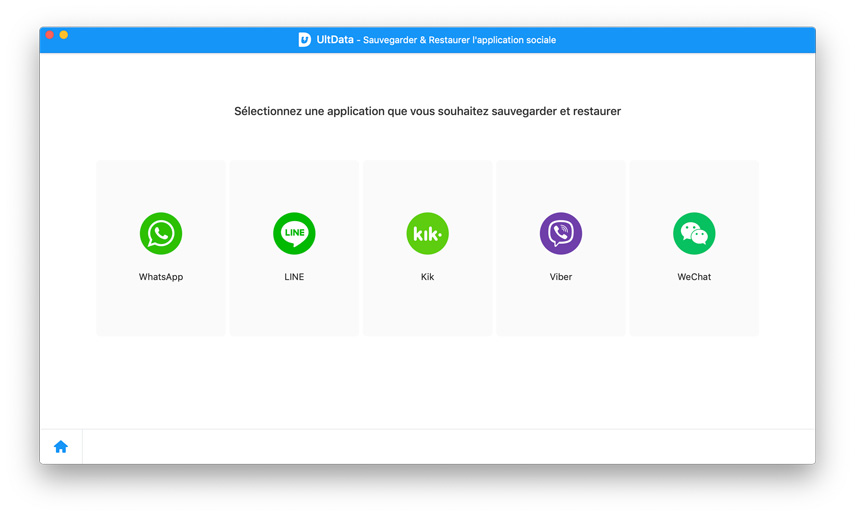
Étape 3. Connectez l'appareil iOS et démarrez la sauvegarde
Branchez ensuite votre appareil iOS vers l'ordinateur. Une fois l'appareil reconnu, cliquez sur le bouton « Sauvegarder » pour commencer la sauvegarde.
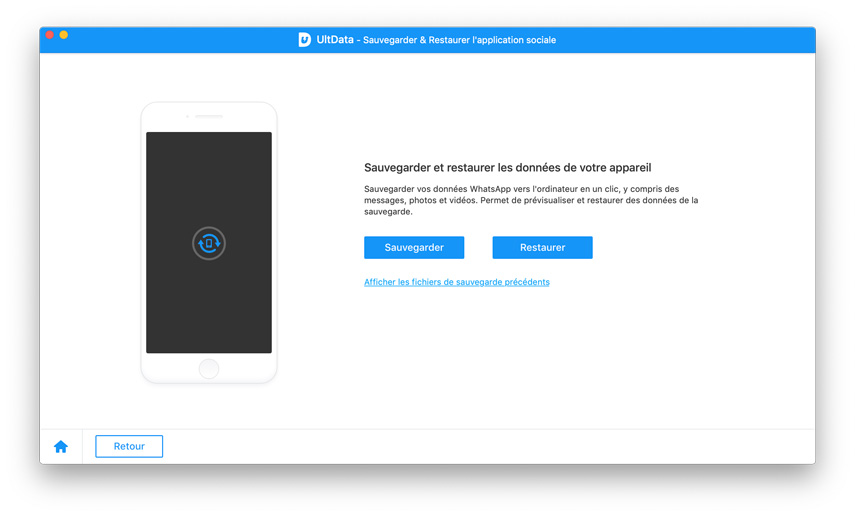
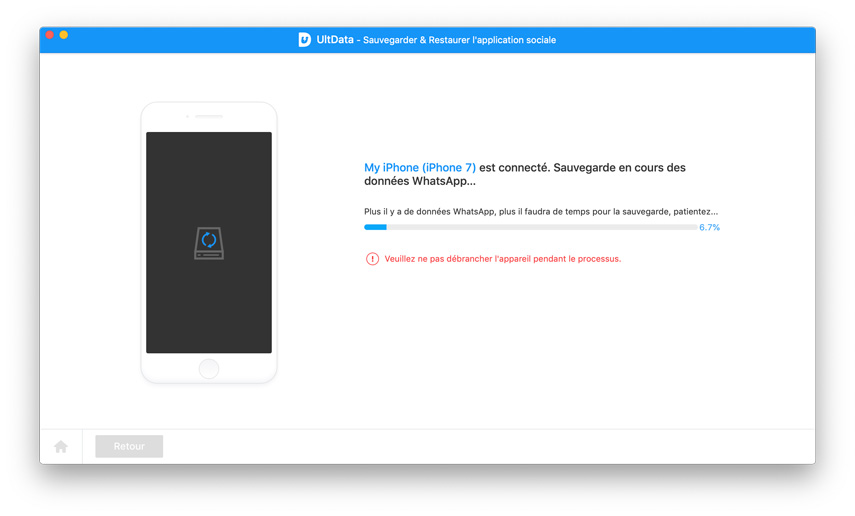
Étape 4. Sauvegarde terminée
Dans quelques minutes, le processus de sauvegarde sera terminé. Vous pourrez voir les sauvegardes en cliquant sur « Voir les données de sauvegarde » ou « Voir la liste des sauvegardes ».

Étape 5. Sélectionnez une sauvegarde de l'application à restaurer
Le programme vous affiche toutes les copies de sauvegarde disponibles (effectuées par UltData ou iTunes). Sélectionnez une sauvegarde de l'application désirée puis cliquez sur le bouton « Restaurer ».
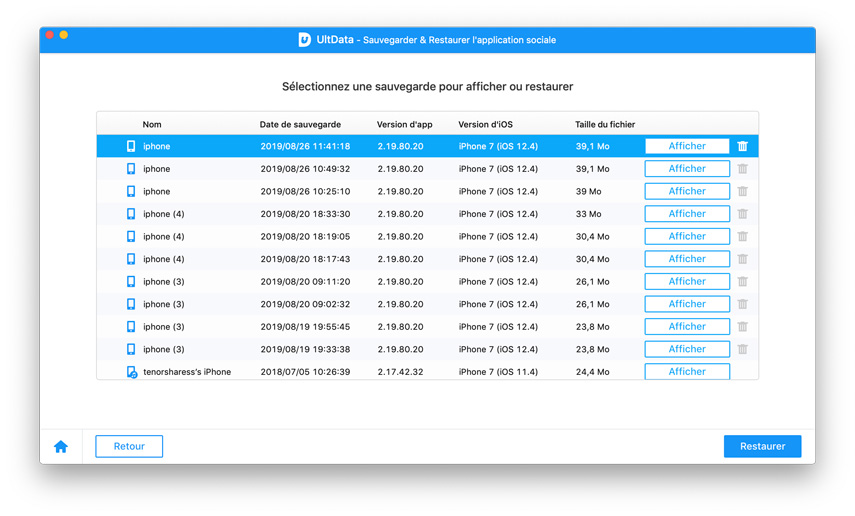
Étape 6. Restaurer les données de sauvegarde
Toutes les données de la sauvegarde, incluant les pièces-jointes, seront analysées et affichées. Vous pouvez les prévisualiser.
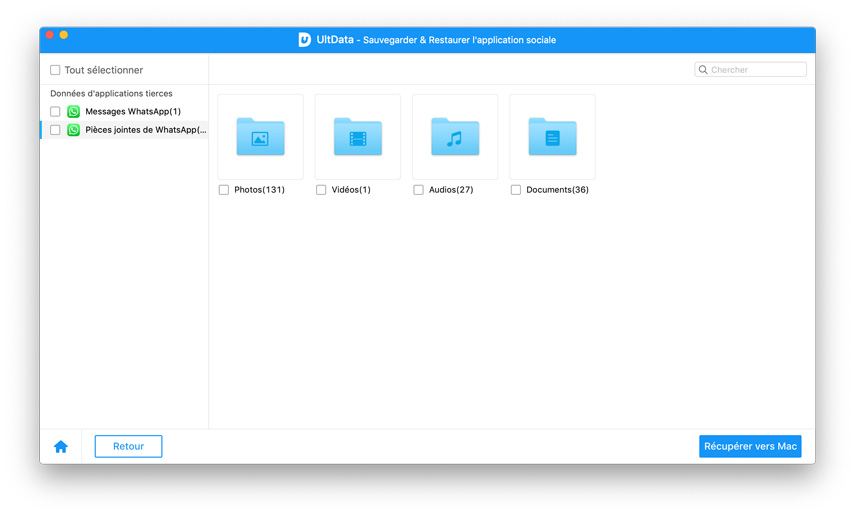
Cochez ce que vous voulez restaurer et cliquez sur « Restaurer vers appareil » ou « Restaurer vers Mac ». Notant que les données en pièces-jointes peuvent uniquement être restaurées sur Mac.
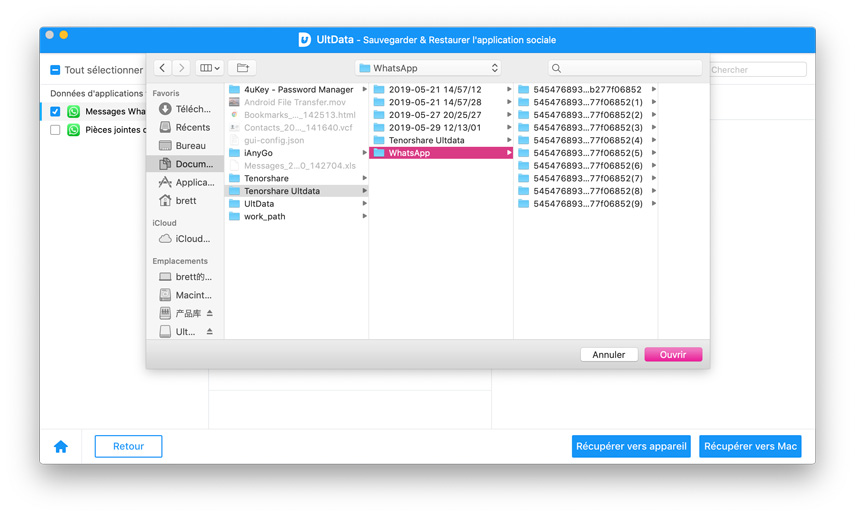
Avez-vous trouvé cela utile ?
Encore besoin d'aide ?
Contactez notre équipe d'assistance qui sont heureux de vous aider. Soumettez un ticket ici.


